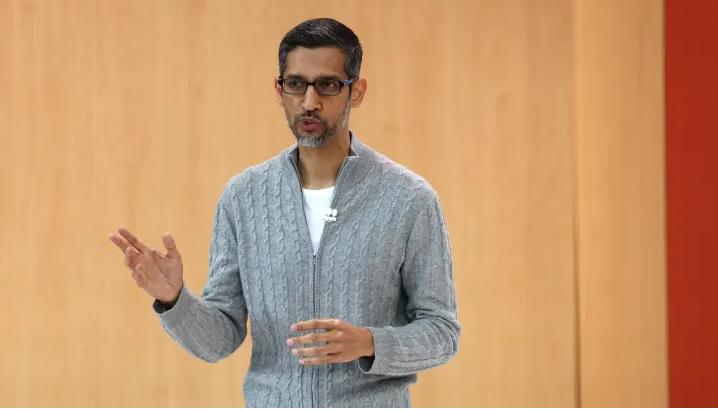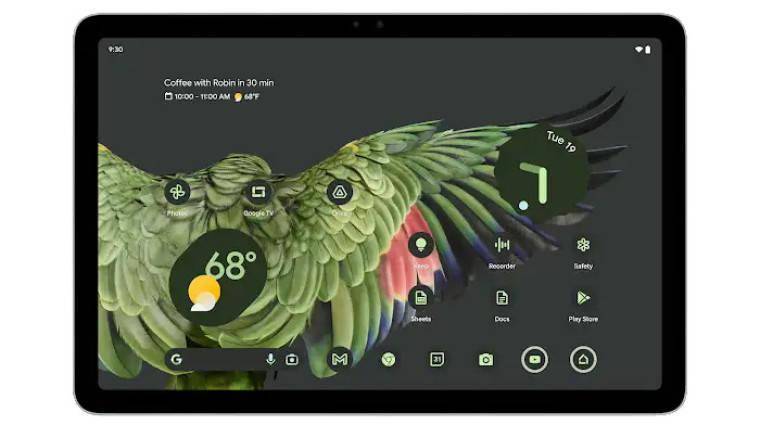苹果电脑的操作系统在使用过程中非常稳定,但是有时候我们需要卸载一些软件,尤其是卸载一些不常用的软件,避免占用硬盘空间,影响电脑性能。但是如何彻底卸载软件呢?下面给大家详细介绍。
.png)
1.利用Launchpad卸载桌面软件
Launchpad是OSX操作系统中默认的应用启动器,通过这个应用启动器,我们可以轻松打开安装过的应用。如果想删除一个软件,也可以通过Launchpad来卸载。在Dock栏中找到Launchpad,点击后会出现所有已安装软件的图标,将要卸载的软件图标按住不放,直到上面跳出删除图标,然后点击删除即可彻底删除软件。
2.利用Finder卸载桌面软件
在Finder中卸载软件也很简单。首先打开Finder,点击左侧应用程序管理器,找到应用程序文件夹,找到将要卸载的软件图标,将其拖入垃圾桶即可。但是这种方式卸载软件时,可能会有些残留文件没有被删除,需要手动删除。
3.利用终端卸载桌面软件
对于一些比较强大的软件,可能会在系统上留下一些残留文件,这时就需要使用终端进行彻底卸载了。首先打开终端,输入命令“sudorm-rf软件名称”,其中软件名称就是你需要卸载的软件的名称,确认之后输入管理员密码,然后等待清理结束即可。
4.使用卸载软件卸载桌面软件
使用第三方卸载工具可以很方便地卸载软件,并且可以自动清理残留文件,常用的卸载软件有AppCleaner、CleanMyMac等。
5.手动删除残留文件
如果使用以上方法卸载软件后,还有一些残留文件没有被清理干净,就需要手动删除了。打开Finder,按下Command+Shift+G快捷键,输入“/Library/”进入到Library文件夹,找到ApplicationSupport和Preferences文件夹,将与软件相关的文件夹和文件全部删除即可。
6.使用清理软件清理系统垃圾
如果电脑运行缓慢,说明系统中有很多垃圾文件需要清理,这时可以使用清理软件进行清理,Mac系统中比较好的清理软件有CleanMyMac、MacCleaner等。
通过以上几种方法可以彻底删除桌面软件,保证系统能够长时间稳定运行。
本文为技术分享,仅供参考。苹果电脑使用方法及操作细节根据个人习惯和经验不同,知识水平、操作环境也因人而异。操作时请注意数据安全,若因文章操作产生数据损失或其他问题,本人概不负责。

.png)
.png)
.png)
.png)
.png)